Массовое изменение цен в разделах и элементах
Видеоурок
Начиная с версии 16.5.3 модуля Информационные блоки, добавлен функционал управления ценами через панель групповых операций непосредственно в списке разделов и элементов каталога.
Меняйте цены для всех товаров сразу или только для выбранных
Если вам необходимо изменить цены сразу для всех элементов каких-либо разделов инфоблока, то следует перейти на страницу со списком разделов, отметить нужные разделы и использовать действие
изменить цены
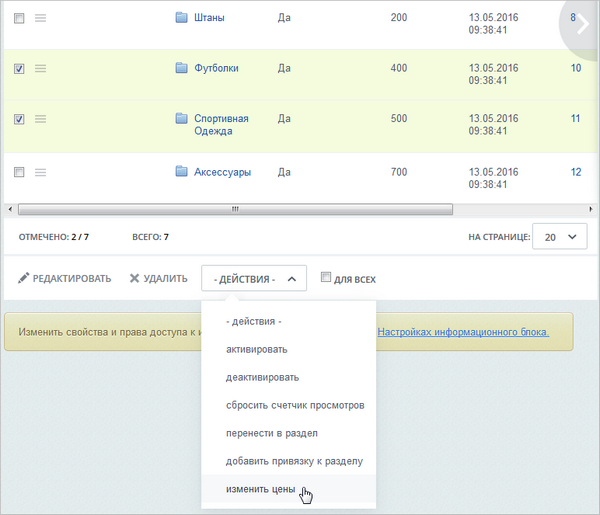 .
.
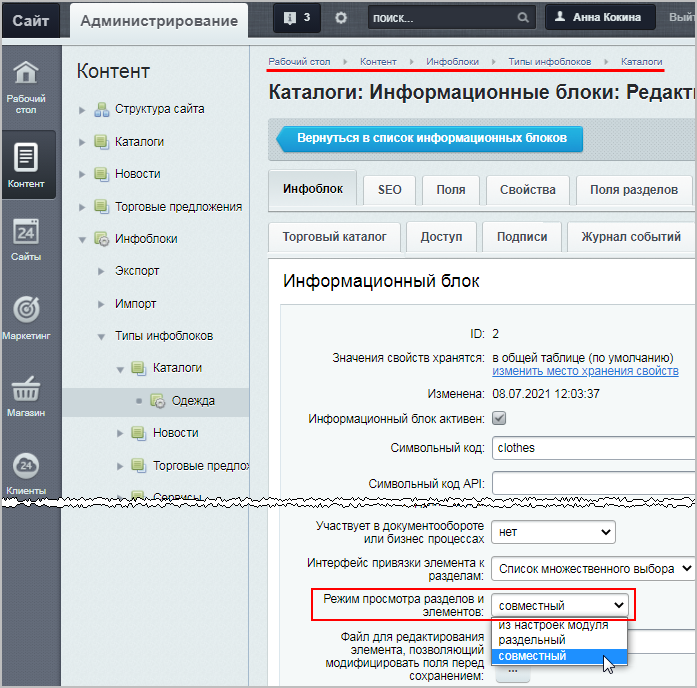 режим просмотра разделов и элементов.
режим просмотра разделов и элементов.Если же изменения должны коснуться только некоторых элементов, то следует открыть страницу с нужными элементами инфоблока, отметить необходимые и также использовать действие
изменить цены
 .
.
После выбора действия нажмите появившуюся на панели кнопку Применить. Откроется форма следующего вида:

- Поле (1) позволяет выполнять изменение цен, указанных в блоке (2), на основании другой цены. Для этого следует отметить опцию Рассчитывать от цены и выбрать тот тип цены, относительно которого будет выполняться изменение.
- В блоке (2) в списке Выберите тип цены задается тип, цены которого необходимо изменить. Затем в списке Выберите действие указывается, как следует изменить цены: уменьшить или увеличить.
С помощью списка Выберите единицы определяется способ изменения цены: на некий процент, в несколько раз или на некоторую сумму в определенной валюте. Величина же, на которую изменяется цена, задается в поле Введите значение.
Примечание: изменения на процентную величину применяются к ценам всех выбранных элементов. При выборе валюты будут изменены значения, соответствующие только данной валюте. - В поле (3) задается вариант округления значений цен. Процесс округление выполняется после процедуры изменения величины цены.
Точность, с которой должно осуществляться округление цен, определяется в поле (4). Необходимо отметить опцию точность округления и выбрать подходящее значение из списка. Если точность округления не настраивать, то округление будет выполняться до целого числа. - После выполнения округления от цен может быть отнята величина, указанная в поле (5) (например, чтобы отнять несколько копеек). Для этого следует отметить опцию отнять от цены и ввести необходимую величину.
Заполните поля необходимым вам образом и нажмите кнопку Сохранить. Цены выбранных вами товаров будут пересчитаны соответствующим образом.
и Ваше мнение важно для нас